軽減税率とは
2019年(令和元年)10月1日より消費税が8%から10%に引き上げられますが、酒類及び外食を除く飲食料品、新聞の定期購読料については、8%のままとする制度です。ECを通じて軽減税率対象商品を販売しているケースにも当てはまり、特に軽減税率対象商品と非対象商品を混在して販売している場合は、商品ごとに税率を変える必要があります。
本記事ではMagento2において、軽減税率対象商品と非対象商品を混在して販売する際に、商品ごとにどのように税率を変更し適用するかについての方法をご紹介いたします。
Magento 2.x 軽減税率(複数税率)の設定方法
1. 税率の設定
Magentoの管理画面より、Stores – Taxes(Tax Zones and Rates)のメニューを開き、「Add New Tax Rate」のボタンを押します。
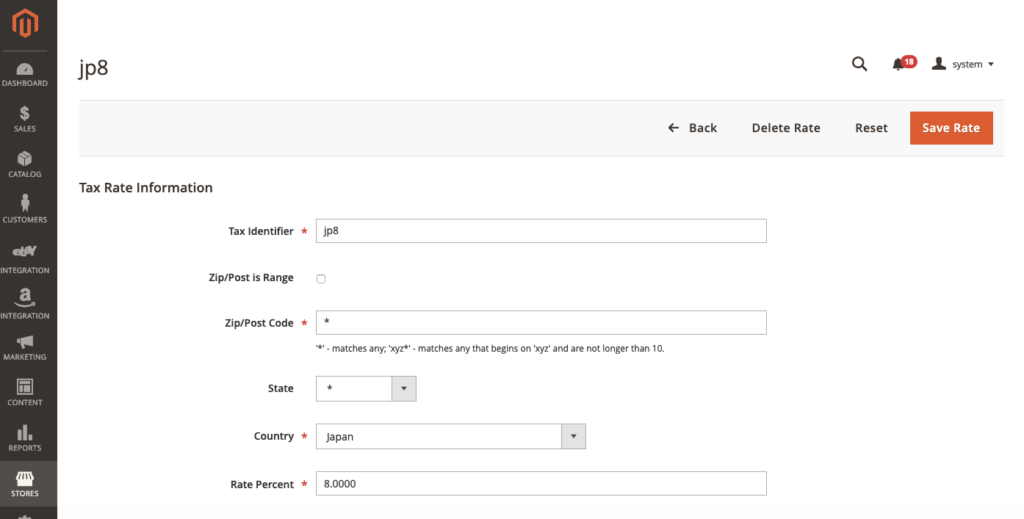
この図のように「Rate Percent」の値を”8″と設定することで、消費税8%用の税率設定が作成されます。
同様の手順で、消費税10%用のTax Zones and Ratesも追加してください。
2. 税の適用ルールの作成
1.の手順で作成した税率が適用されたルールを作成します。適用ルールは8%用と10%用をそれぞれ別に作成する必要があります。
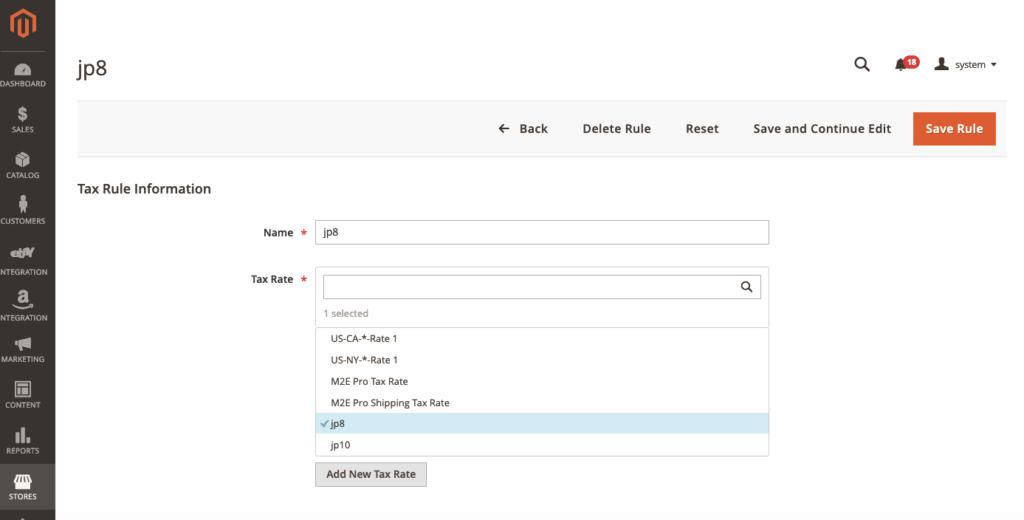
この図のように「Tax Rate」の項目に対し、1.の手順で作成した税率設定を選択してください。
※ 複数の税率設定を選択できますが、一つずつ設定しなければ正しく動作しません。
同じ画面の「Additional Settings」メニューの右側にある、
のボタンを押して表示される「Product Tax Class」の項目で、「Add New Tax Class」ボタンを押し、最終的に商品ごとに適用するためのTax Classを追加します。
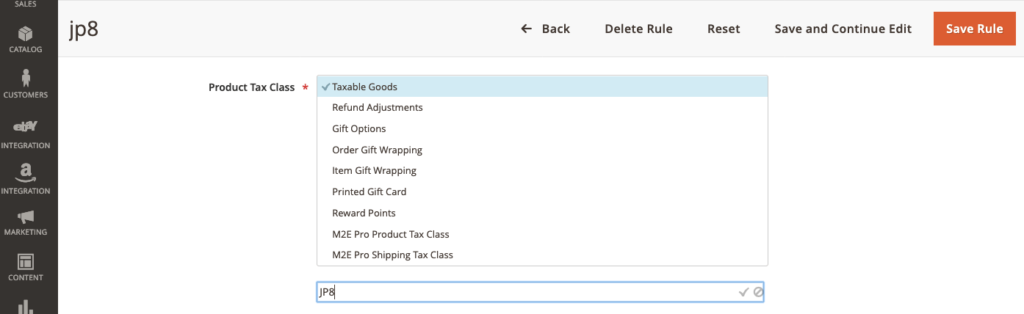
この図はTax Classを追加する画面の例です。
商品への税率適用
3.の手順で作成した税率8%用のTax Classと、税率10%用のTax Classを商品ごとに設定します。
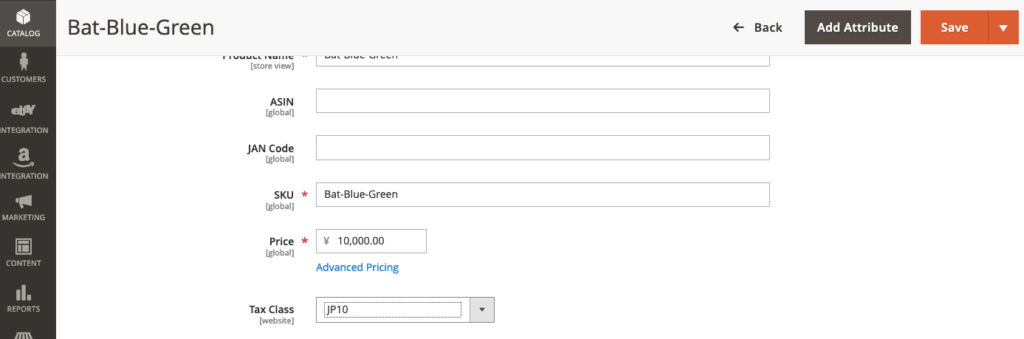
この図は消費税10%を「Bat-Blue-Green」という商品に適用しています。
以上の手順を各商品それぞれに適用していくことで、商品ごとに正しく税率を設定し運用いただくことが可能ですが、Magentoの仕様では、8%の消費税の合計と、10%の消費税の合計がそれぞれ表示されることはなく、消費税としての総合計金額だけが表示されるため、この仕様で問題ないかについては現在国税局に確認しており、結果について確認出来次第報告致します。
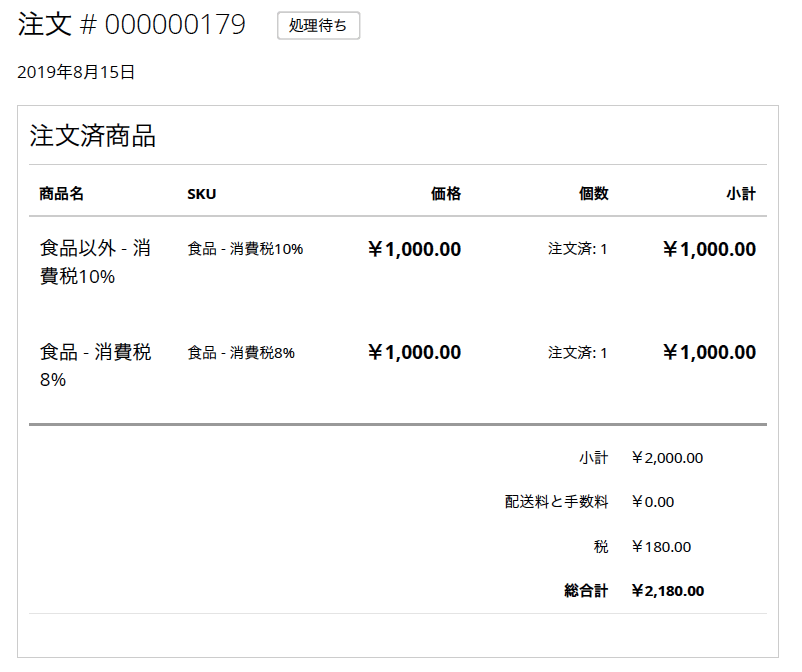
これはMagento2.3のユーザーダッシュボードから注文情報をPDF出力したもの例です。
消費税率8%の商品1,000円に対する消費税は80円で、消費税率10%の商品1,000に対する消費税は100円ですので、合計180円として税金が計算されているため、合計金額を割り出す計算は合っていますが、ECサイトはPOSレジなどのようにレシートがあるわけではないので、それぞれの税率ごとに分けて表示する必要がある場合は、カスタマイズによって修正を行う必要などが発生します。